VdM-Bericht erstellen
Mit iMikel können Sie schnell und einfach den VdM-Bericht erstellen und automatisch sämtliche Daten dafür berechnen lassen.
Tutorial als Video ansehen
Klicken Sie hierzu zunächst im Startfenster auf VdM-Bericht
.
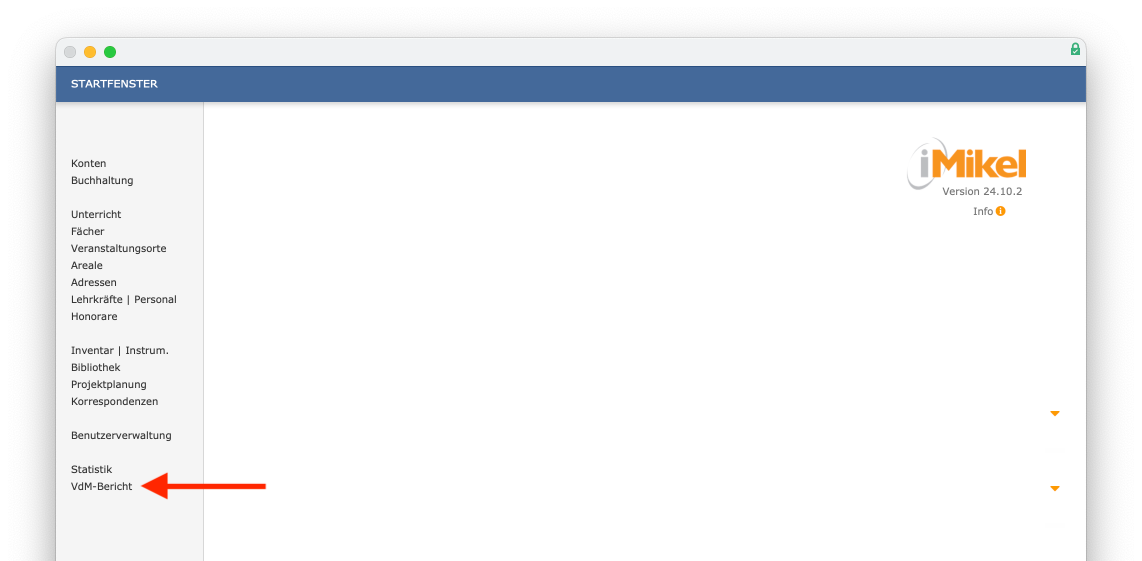
iMikel-Vorteil: Sie können das VdM-Bericht-Erfassungsmodul auch verwenden, wenn Sie nicht mit iMikel arbeiten. Hierzu wird Ihr Administrator es als eigenes Programm installieren. Außerdem richtet Ihr Administrator Ihnen als Benutzer das Zugriffsrecht auf den gesamten Ordner des Programms ein. Anschließend können Sie es starten, indem Sie entweder auf die Verknüpfung auf Ihrem Desktop einen Doppelklick ausführen oder das Programm aus dem Programmordner öffnen.
Sie sehen dann den zuletzt erstellten Bericht sowie das Menü, über welches Sie jede Seite des Berichts mit Klick auf die orangefarbenen Pfeile direkt aufrufen können.
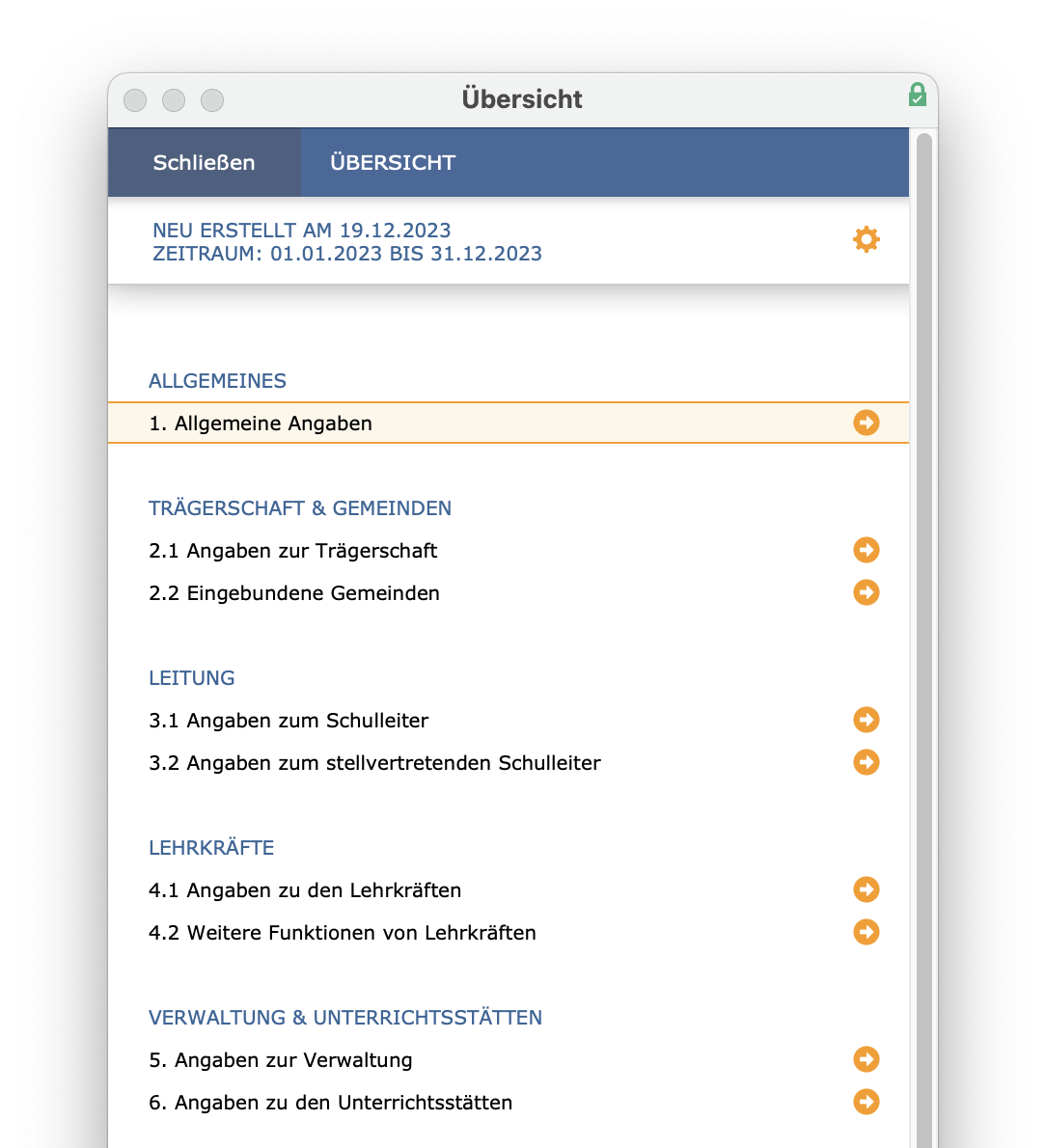
Alternativ können Sie auch mit den Pfeiltasten in der Kopfleiste durch den Bericht blättern.
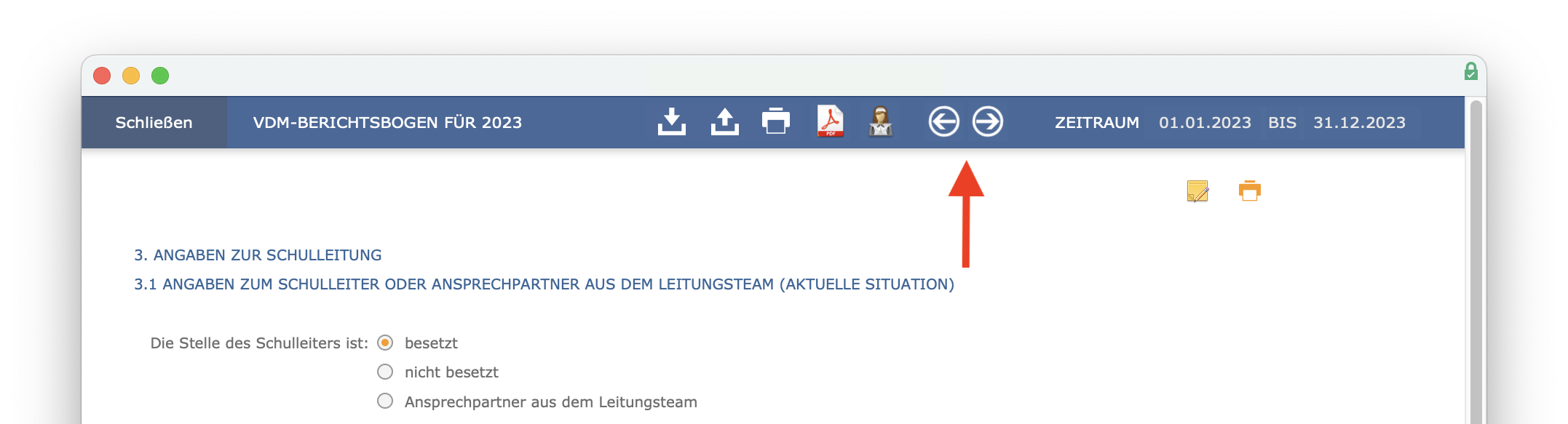
Sie können in iMikel beliebig viele Zeiträume für die Auswertung des VdM-Berichts definieren. Alle unter einem Zeitraum eingetragenen oder automatisch berechneten Ergebnisse bleiben gespeichert und können jederzeit wieder aufgerufen werden. Klicken Sie auf den aktuell angezeigten Zeitraum, können Sie anschließend einen neuen Zeitraum eingeben oder einen älteren Bericht auswählen.
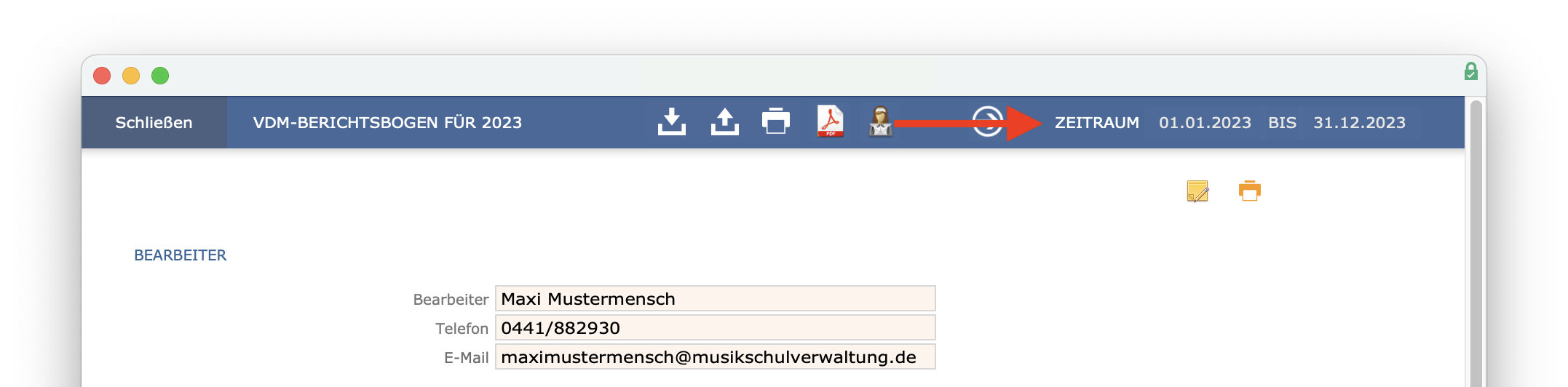
In der Übersicht Ihrer bisher erstellten Berichte können Sie über das Plus einen neuen Bericht mit einem neuen Zeitraum und neuen Berechnungsoptionen erstellen.
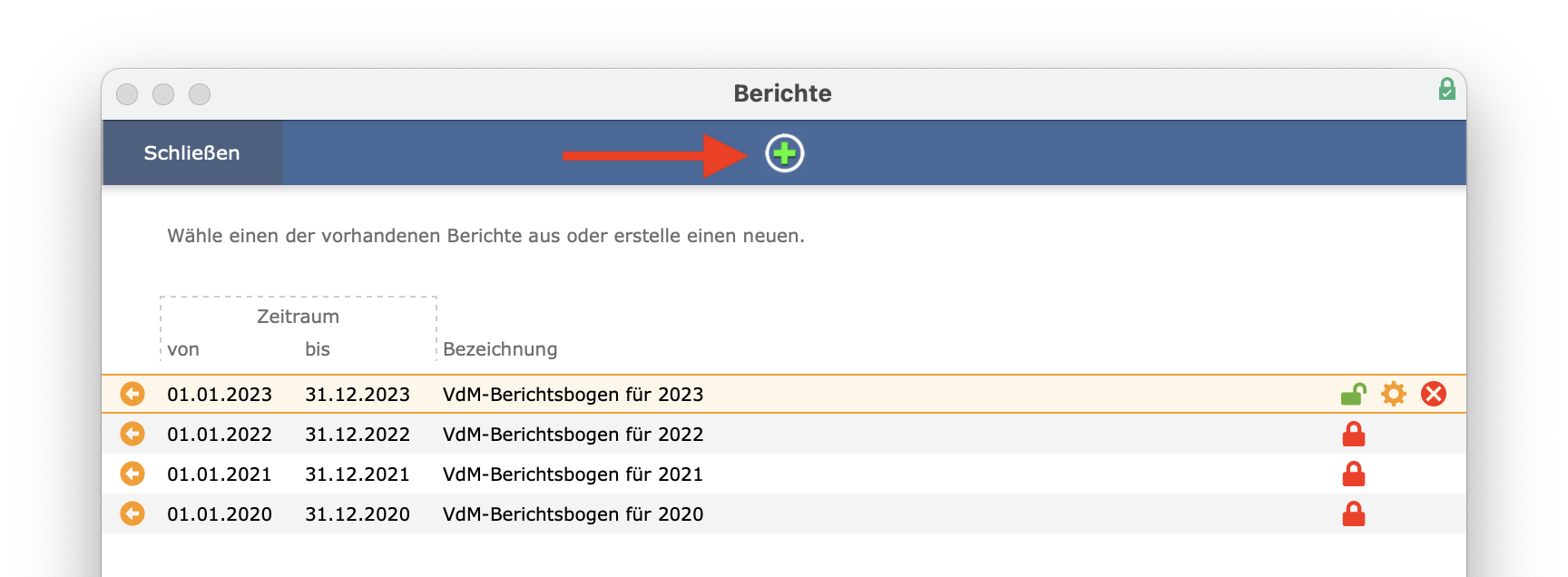
Über den Pfeil können Sie die Daten eines Berichtes aufrufen. Bei alten Berichten aus vorherigen Stichtagsversionen wird statt eines Zeitraums der zugrunde liegende Stichtag angezeigt (z. B. 01.01.24 - 01.01.24).
Erstellen Sie einen neuen Bericht, übernimmt iMikel hierbei automatisch allgemeine Angaben wie die Adresse Ihrer Musikschule oder Informationen zu Ihrer Schulleitung. Bei Bedarf können Sie diese Daten selbstverständlich aktualisieren, indem Sie die Angaben direkt in den entsprechenden Feldern ändern.
Einstellungen in der Fächer- und Unterrichtsverwaltung
Möglichst exakte Ergebnisse können Sie erzielen, sobald Sie sowohl in der Fächer- als auch in der Unterrichtsverwaltung weitere Optionen festgelegt haben.
Fächerverwaltung
In der Fächerverwaltung können Sie für sämtliche Unterrichtsangebote festlegen, an welcher Stelle im VdM-Bericht sie angerechnet werden.
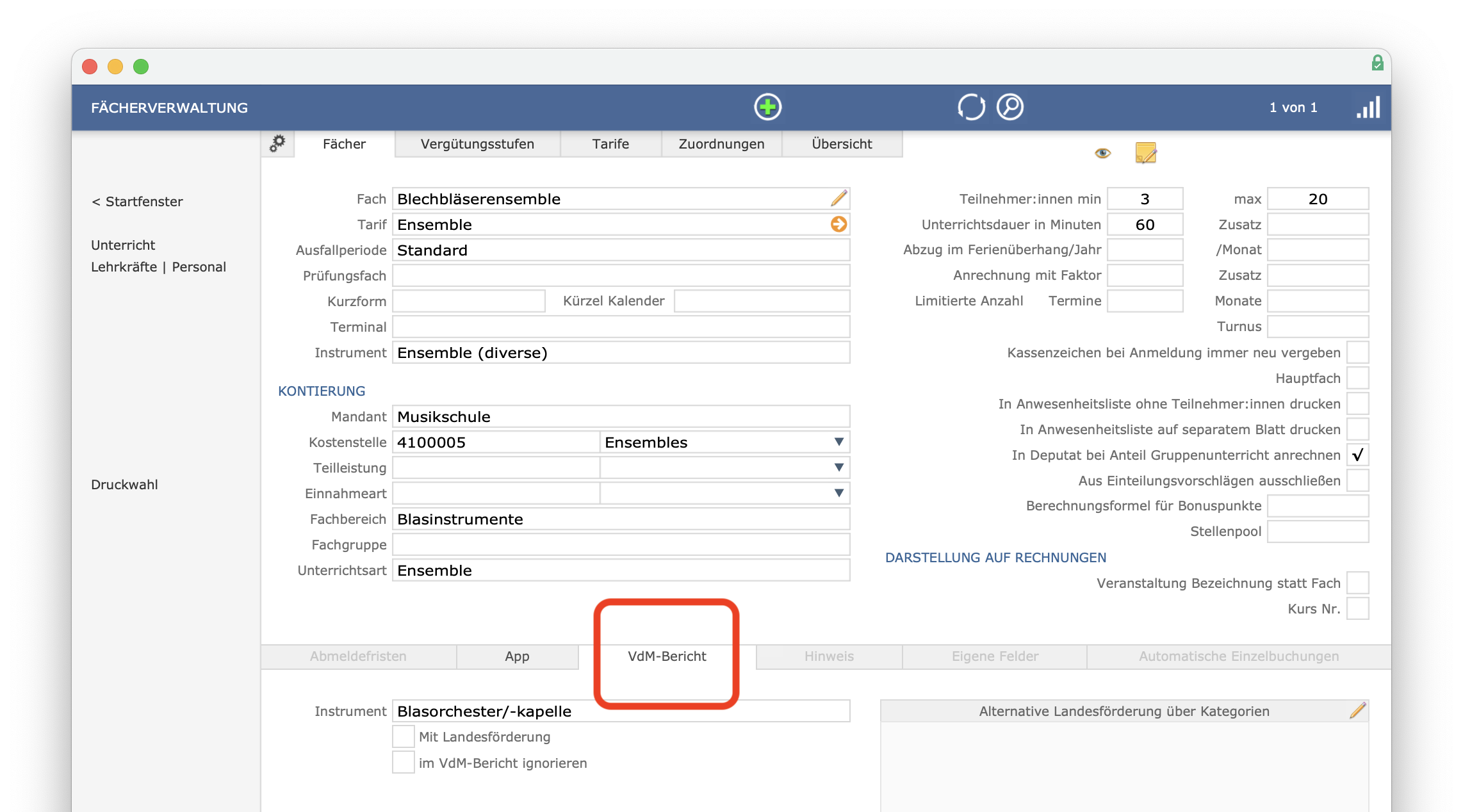
So können Sie zum Beispiel definieren, dass ein Blechbläserensemble als Blasorchester berücksichtigt wird.
Unterrichtsverwaltung
In der Unterrichtsverwaltung können Sie darüber hinaus beliebig viele virtuelle Teilnehmer verwalten.
Anwendungsbeispiel: Ihre Musikschule kooperiert mit einem Gymnasium und Ihnen sind die Namen der einzelnen Schüler unbekannt.
Aktivieren Sie hierzu unter Veranstaltungen > Statistik
die Option Werte manuell verwalten
.
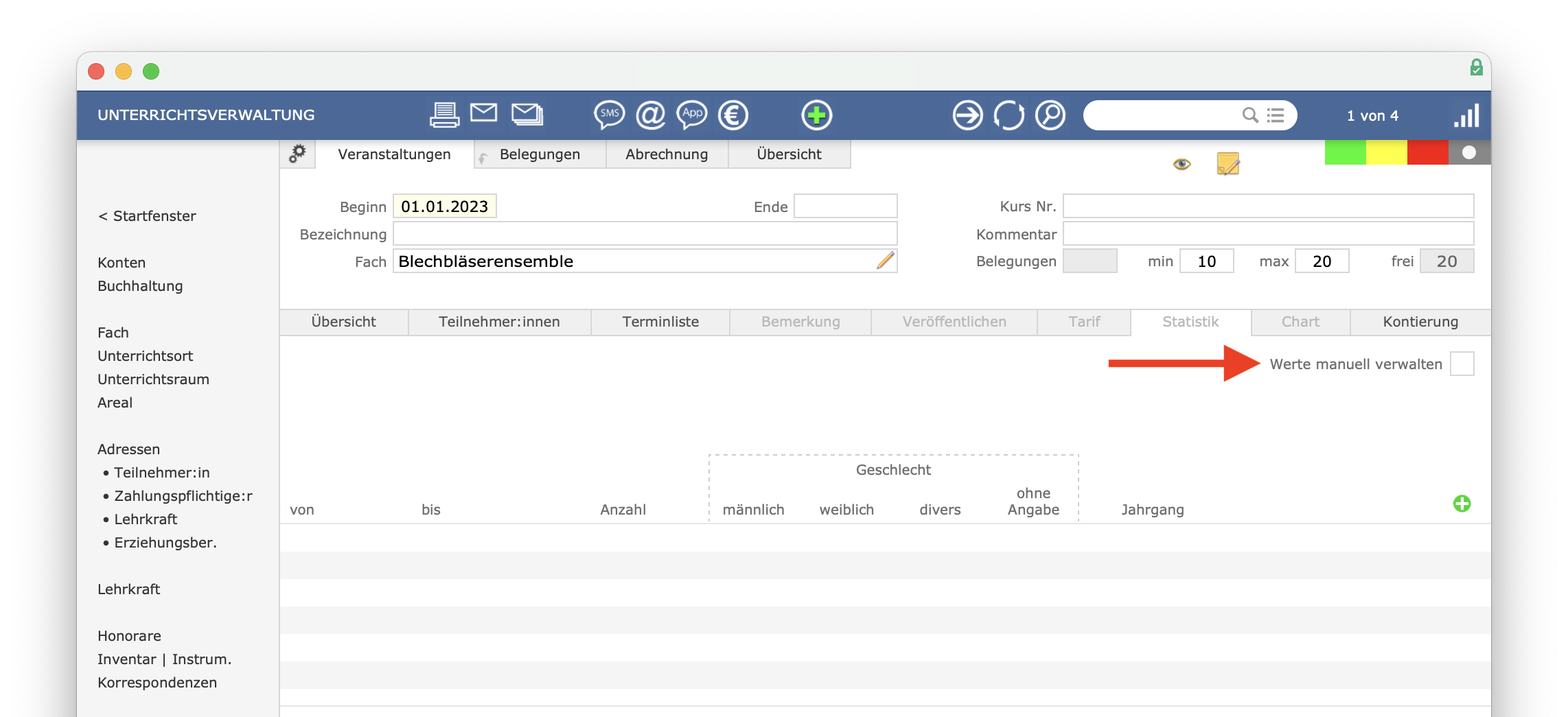
Tragen Sie anschließend über das Plus die Anzahl der virtuellen Schüler ein.
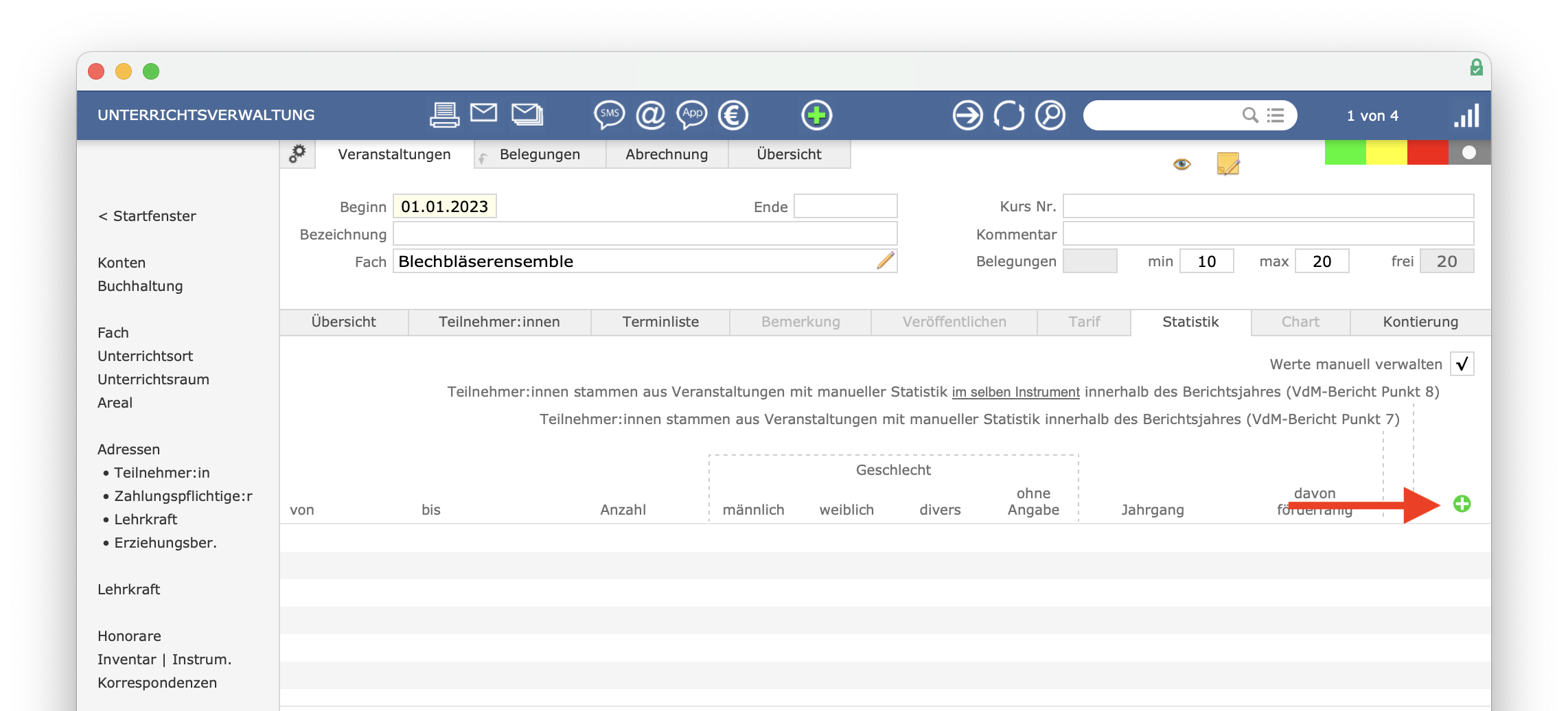
Zusätzlich können Sie hier beliebig viele Kooperationspartner hinzufügen. Klicken Sie hierzu auf das Plus.
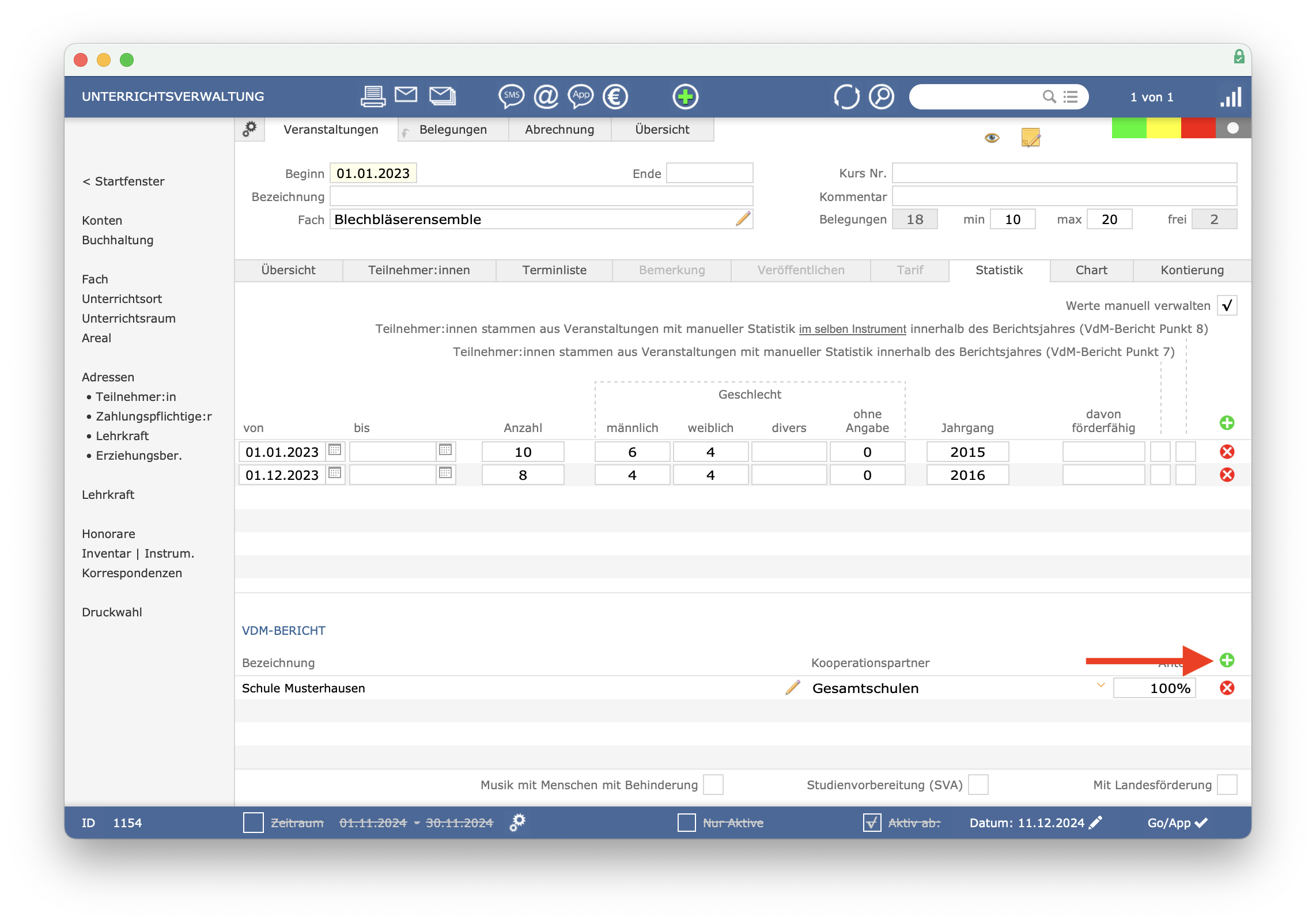
Automatische Datenprüfung
Bevor Sie die automatische Berechnung des VdM-Berichts starten, steht Ihnen die Datenprüfung zur Verfügung. Diese stellt fest, ob Ihre Angaben vollständig und plausibel sind. Durch Eingabefehler kann es sonst vorkommen, dass einige Punkte des Berichts nicht die erwarteten Zahlen enthalten. Die Datenprüfung können Sie mit Klick auf die Krankenschwester in der Kopfleiste öffnen.
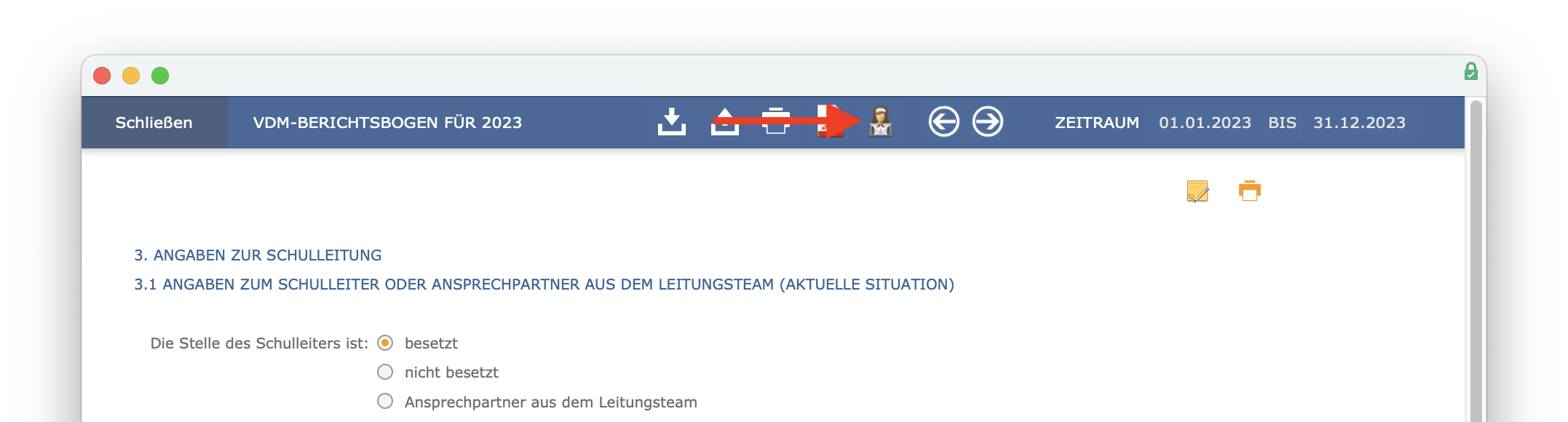
Starten Sie die Datenprüfung mit Klick auf neue Prüfung starten
.
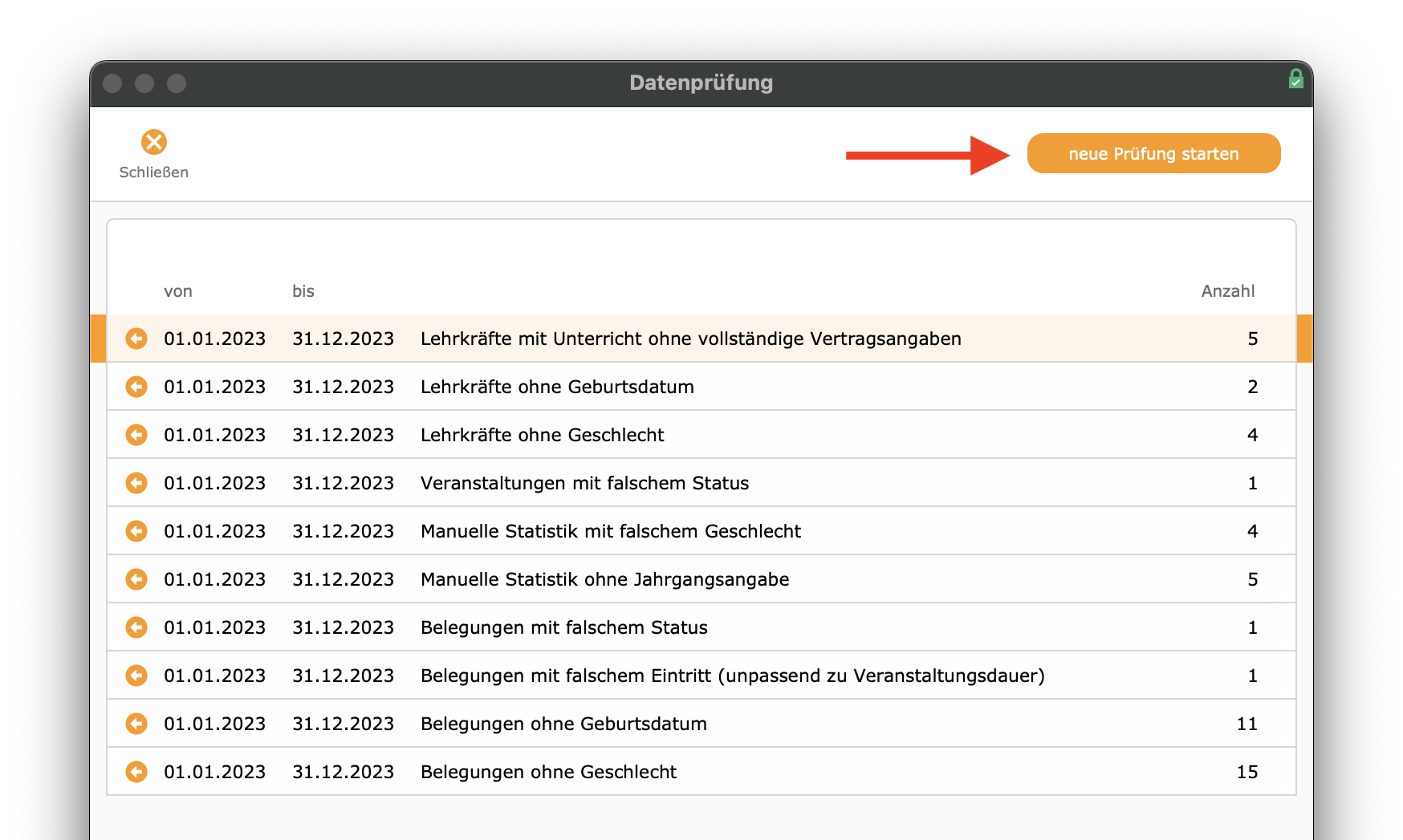
Nach wenigen Sekunden erhalten Sie das Ergebnis der Datenprüfung. Über den orangehinterlegten Pfeil können Sie die betroffenen Fälle direkt im dem passenden Modul (Unterrichts-, Personal- oder Fächerverwaltung) aufrufen und dort Ihre Eingaben ergänzen/korrigieren.
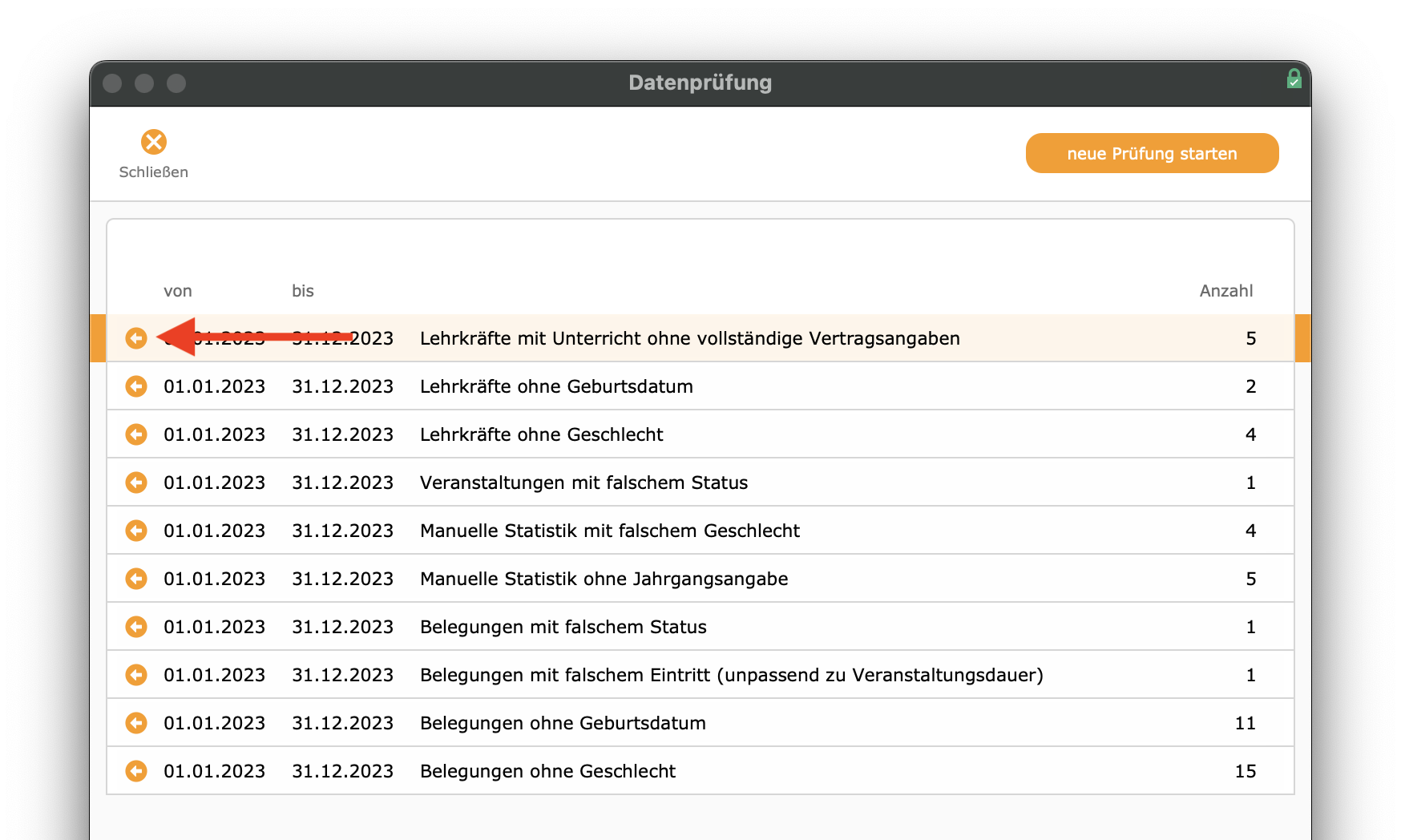
Nachdem Sie Ihre Eingaben ergänzt/korrigiert haben, können Sie das Prüfungsergebnis über neue Prüfung starten
aktualisieren. Ist ein Fall vollständig gelöst, verschwindet dieser dann aus der Anzeige. Die Datenprüfung ignoriert Schüler ohne Geschlecht/Geburtsdatum, sobald die Option Werte manuell verwalten
in der zugeordneten Veranstaltung aktiviert ist.
Automatische Datenberechnung
Sie können nun sämtliche Zahlen der Teilnehmer und Lehrkräfte vollständig und automatisch aus iMikel berechnen lassen. Die Felder, die iMikel berechnen kann (z. B. Schülerbelegungen, Einnahmen, Anzahl der Lehrkräfte), werden während der automatischen Berechnung aktualisiert. Alle anderen Felder (z. B. Name des Schulleiters etc) bleiben unverändert und Ihre manuellen Eingaben in diesen Feldern erhalten. Klicken Sie hierzuauf den nach unten zeigenden Pfeil in der Kopfleiste des Berichts.
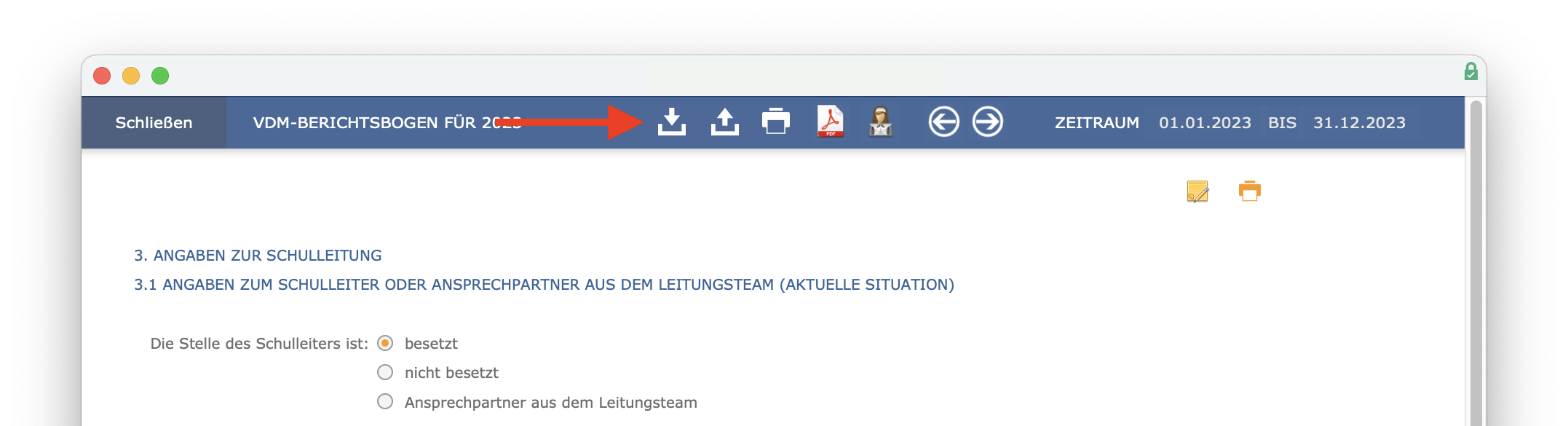
Die automatische Berechnung aller Lehrkräfte, Unterrichtszahlen und Einnahmen berechnet den VdM-Bericht je nach Schulgröße innerhalb weniger Sekunden. Hierbei werden auch die Summen vollautomatisch berechnet.
Daten aus vorheriger Programmversion importieren
Nutzen Sie eine Einzelplatzvollversion von iMikel, erfolgt der Import Ihrer Daten aus der Vorversion automatisch, solange in der neuen Version noch kein neuer Bericht erstellt wurde. Als Grundlage ist jedoch erforderlich, dass in dem Ordner, der Ihre iMikel Daten enthält, vor der Installation des neuen VdM-Berichtes die bisherige Datei Data_Bericht
umbenannt wurde in Data_Bericht_alt
. Sobald Sie den neuen VdM-Bericht starten und dieser feststellt, dass es noch keine bereits erstellten Berichte gibt, sucht dieser automatisch nach der Datei Data_Bericht_alt
und startet den Import der Daten, sobald er diese Datei in demselben Ordner findet.
Sie können Daten aus bisherigen Programmversionen auch importieren, indem Sie aus dem Menü Funktionen
die Option Daten aus vorheriger Programmversion importieren
auswählen. Haben Sie z. B. im Jahr 2022 das Programm unter Windows im Standardverzeichnis C:\Programme\iMikel_VdM-Bericht 2022
installiert, werden die Daten aus der Datei hierdurch automatisch übernommen.
Wurde das Programm im vorangegangenen Jahr nicht im Standardverzeichnis installiert, erhalten Sie bei der Übernahme der Daten aus der vorherigen Programmversion eine Fehlermeldung: iMikel weist Sie daraufhin, dass die Datei Data_Bericht_alt
nicht gefunden werden konnte. Klicken Sie in diesem Fall auf OK
und folgen Sie den Angaben in den weiteren Dialogboxen. Sie erhalten schließlich die Möglichkeit, den Pfad auf Ihrer Festplatte zur Datei Data_Bericht_alt
der vorangegangenen Programmversion anzugeben. Anschließend kann iMikel die Daten in die aktuelle Programmversion importieren.
Diagramme exportieren
Die Ergebnisse werden sogar als Diagramm dargestellt. Auf einigen Formularseiten sehen Sie Ihre Daten als Balken- oder Tortendiagramme. Sie können ein Diagramm jederzeit neu berechnen lassen, indem Sie auf das Diagramm klicken.
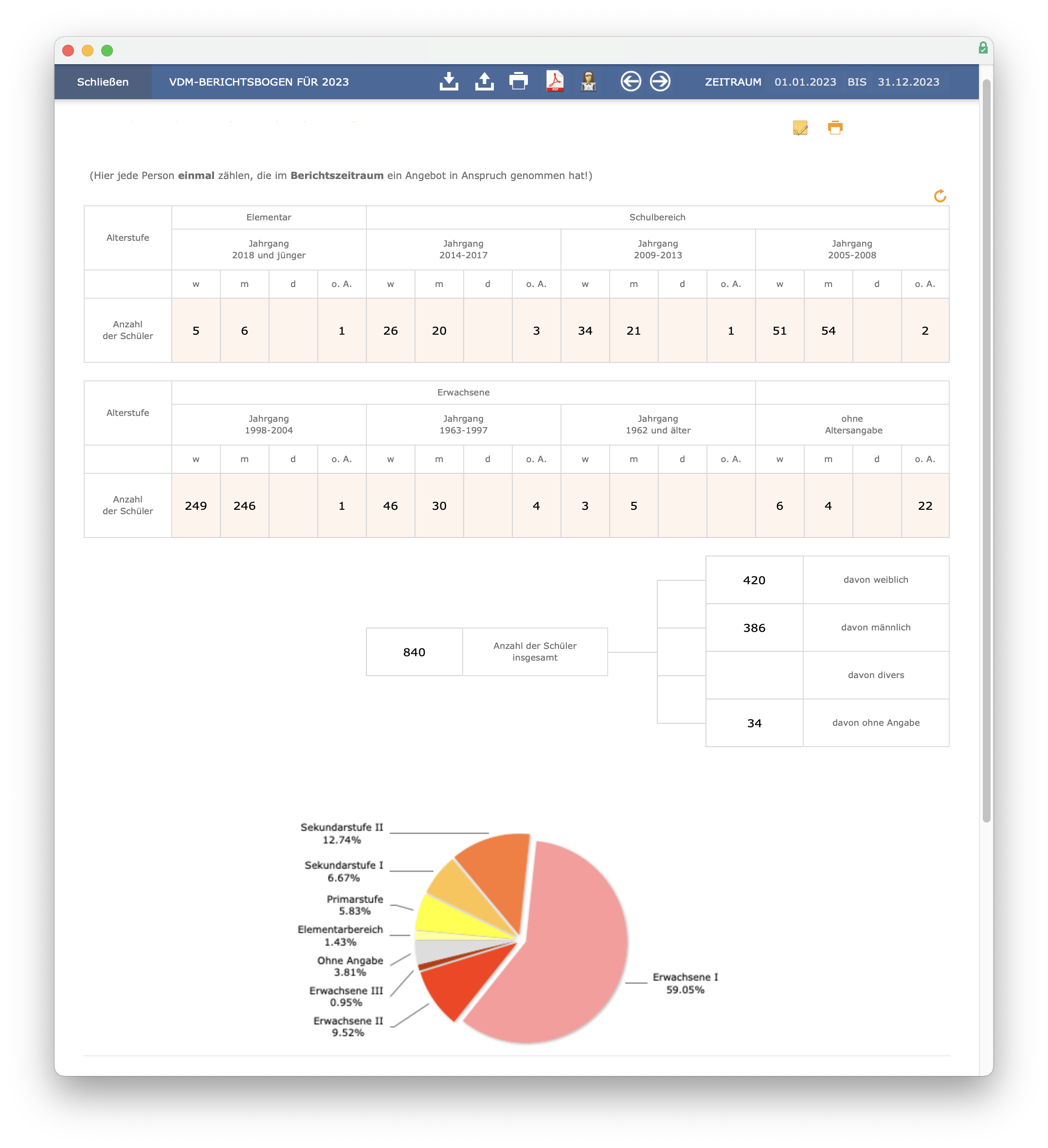
Sie können außerdem ein Diagramm als Bilddatei auf Ihrem Computer speichern, indem Sie mit gedrückter alt-Taste auf das Diagramm klicken. Anschließend können Sie den gewünschten Speicherort der Bilddatei angeben und das Diagramm dort ablegen.
Notizen einfügen
Sie können während der Erfassung des VdM-Berichtes zu den einzelnen Seiten Notizen hinzufügen. Hierdurch haben Sie später die Möglichkeit, auf noch zu klärende Punkte hinzuweisen. Eine Notiz erstellen können Sie mit einem Klick.
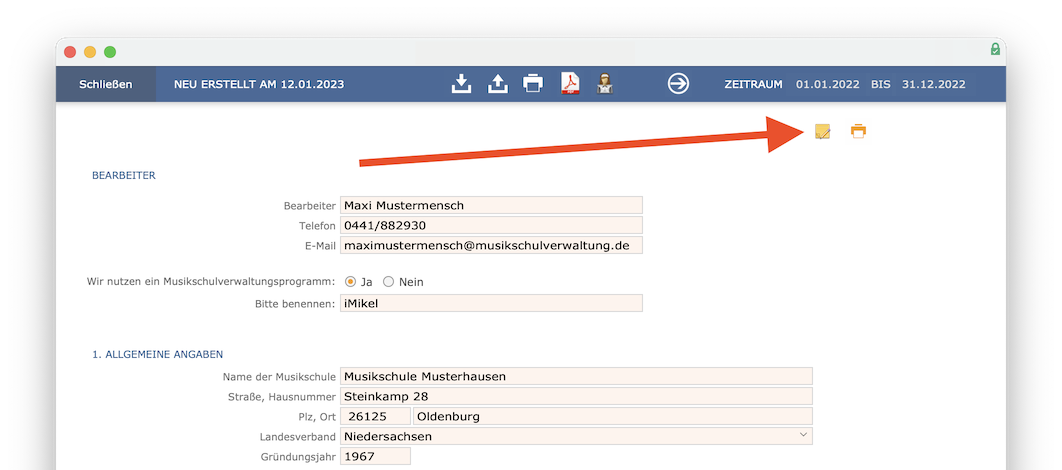
Diese Notiz bezieht sich immer auf die aktuell angezeigte Formularseite.
Manuelle Datenprüfung
Werden neben den Ergebnissen farbige Pfeile angezeigt, können Sie darüber die Unterrichtsverwaltung aufrufen. Über die orangefarbenen Pfeile können Sie so nachvollziehen, auf welche Veranstaltungen sich die errechneten Daten beziehen.
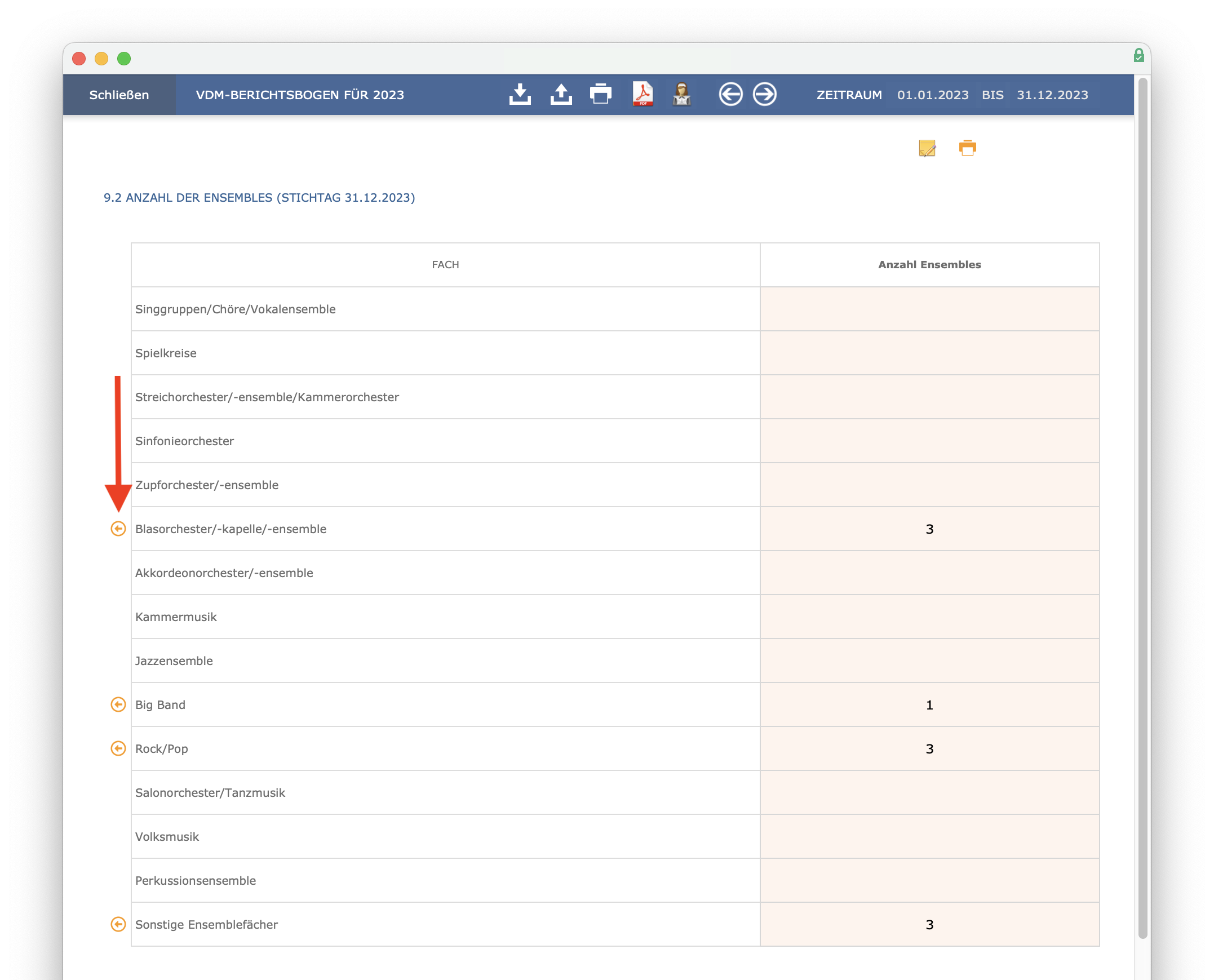
Die roten Pfeile weisen Sie darauf hin, falls es Abweichungen zwischen der Unterrichts- und der Lehrzeit gibt.
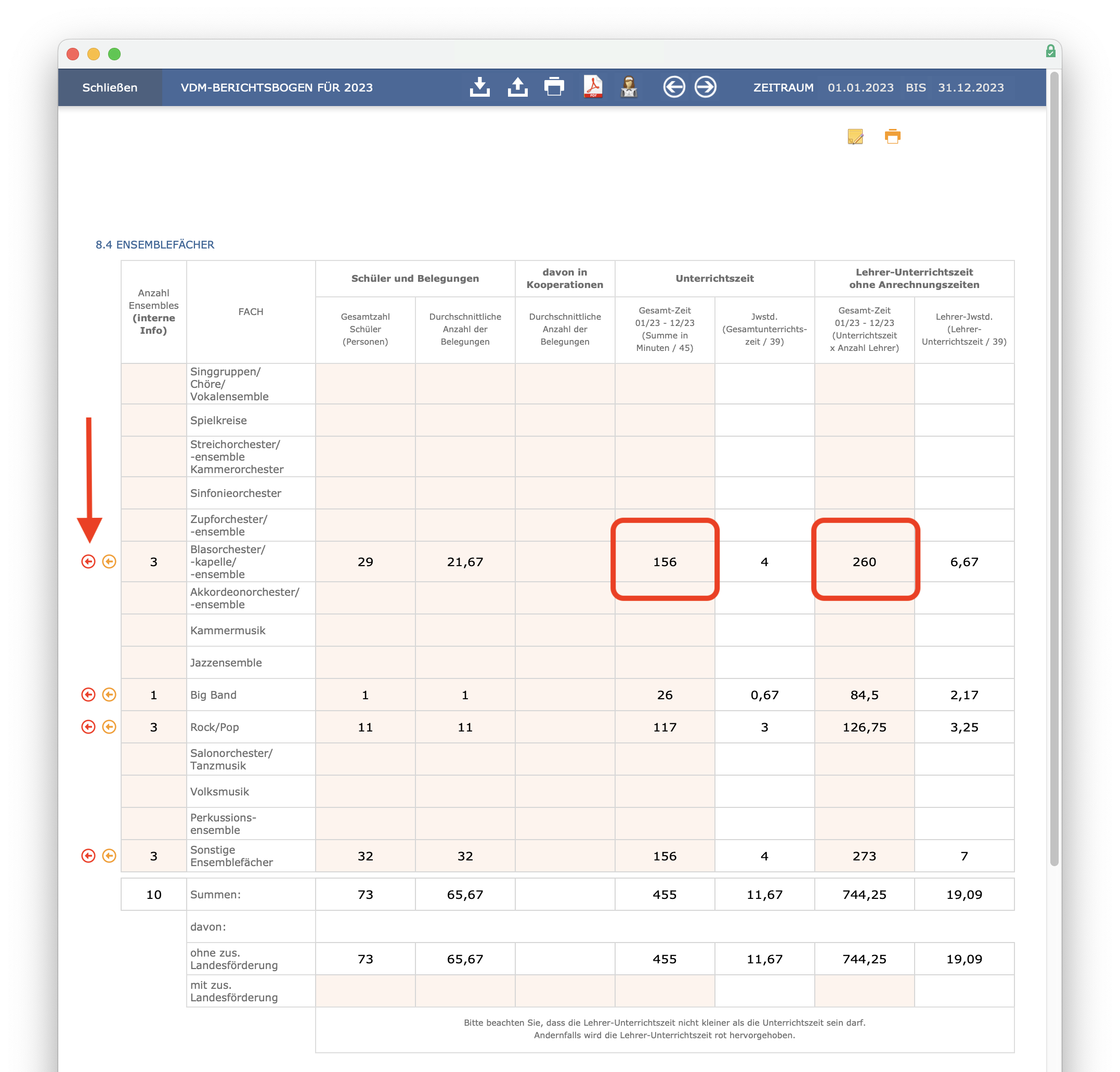
Sie können dann sofort einsehen, welche Veranstaltung die Differenz verursacht.
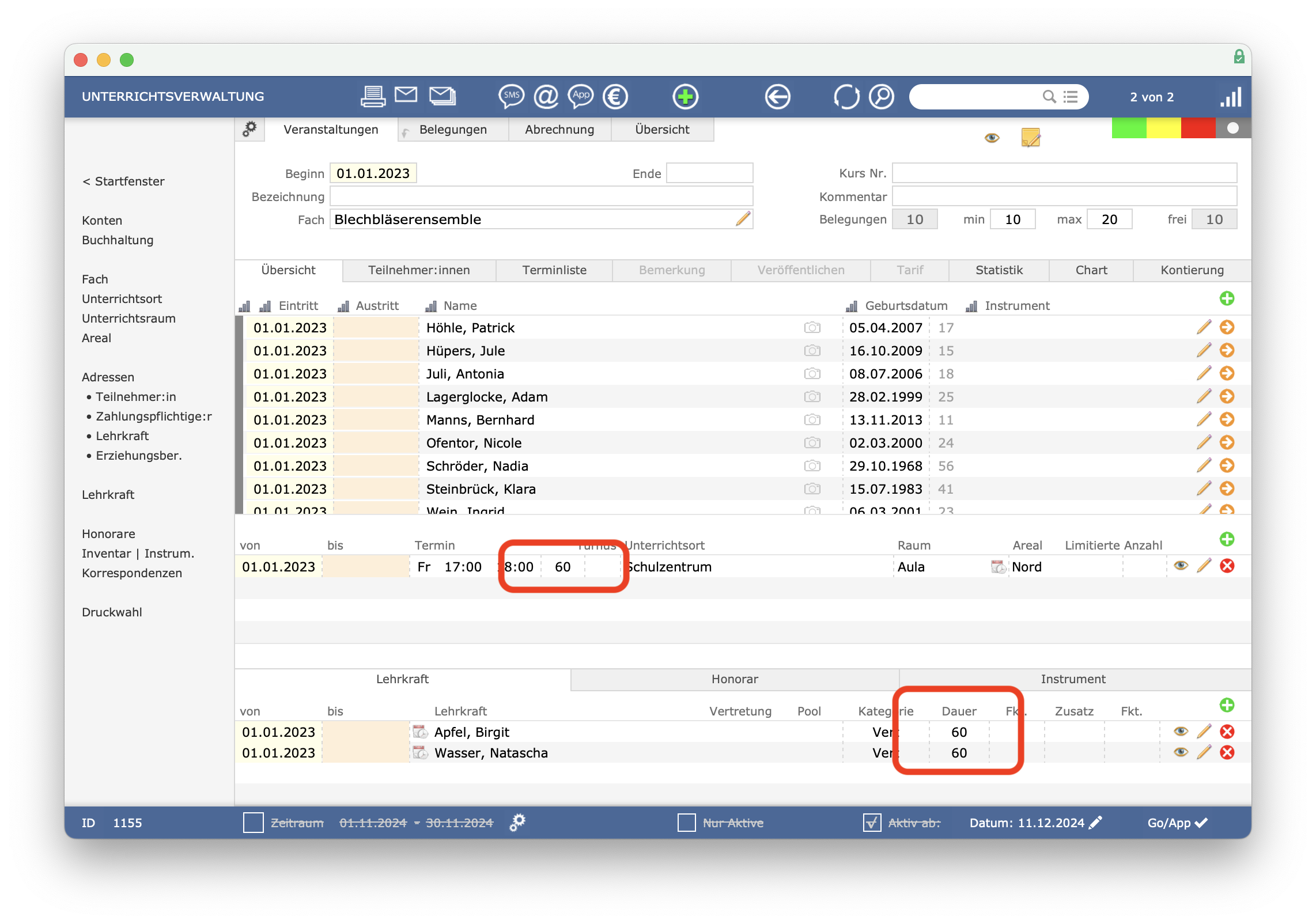
Berechnen Sie den Bericht nach der Korrektur neu, damit die Anpassungen übernommen werden.
Daten aktualisieren ohne Neuberechnung des gesamten Berichtes
Die Punkte 4.1 (Status der Lehrkräfte)
, 6 (Angaben zu den Unterrichtsstätten)
, 7 (Angaben zum Alter der Schüler und Schülerzahl)
und 16 (Angaben zur Finanzierung)
können seit 2022 über ein Aktualisieren-Symbol direkt neu berechnet werden.
Anwendungsbeispiel: Nach der Ergänzung von Verträgen in der Personalverwaltung können Sie
4.1 (Status der Lehrkräfte)direkt aktualisieren, ohne den gesamten Bericht erneut vollständig durchrechnen zu lassen.
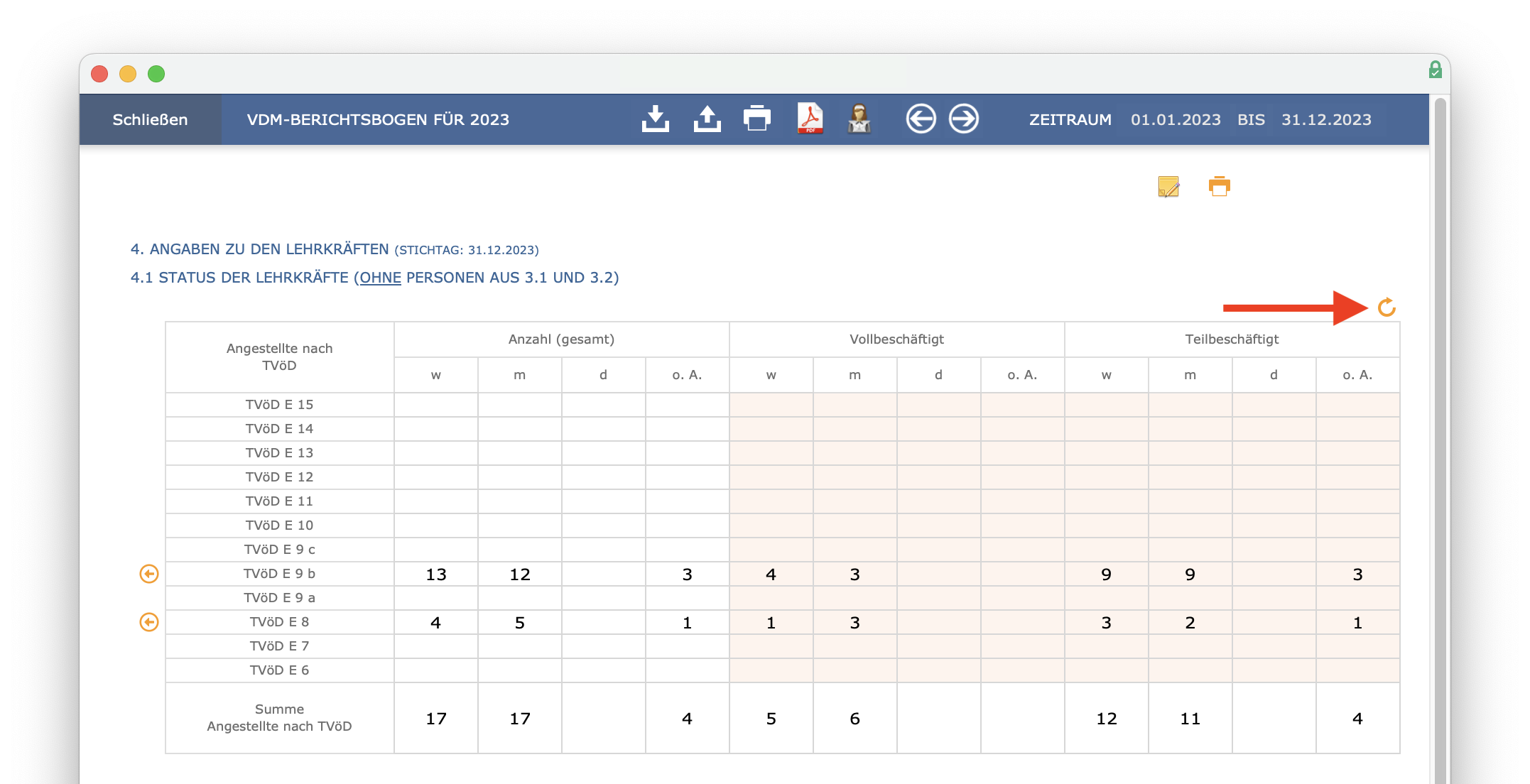
Daten an den VdM übergeben
Sobald Sie den Bericht fertiggestellt haben, können Sie ihn dem Verband deutscher Musikschulen über eine Schnittstelle übergeben. Somit kann der VdM Ihre Daten unmittelbar elektronisch weiterverarbeiten. Klicken Sie hierzu zunächst auf den nach oben zeigenden Pfeil in der Kopfleiste des Berichts.
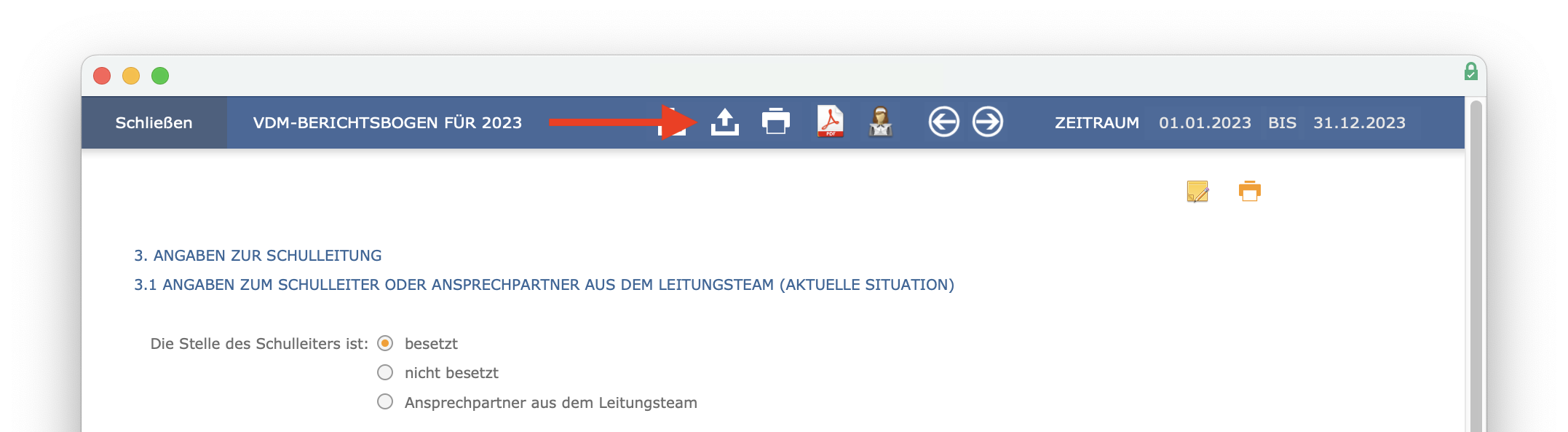
Exportieren Sie den Bericht, indem Sie auf Datei erstellen
klicken.

Anschließend können Sie festlegen, wo die Datei gespeichert wird, und sie über die VdM-Schnittstelle im Internet hochladen. Um den Bericht auf Ihrem Computer oder in Ihren Akten abzulegen, können Sie ihn über die Symbole in der Kopfleiste des Berichts als PDF-Datei speichern oder direkt ausdrucken.
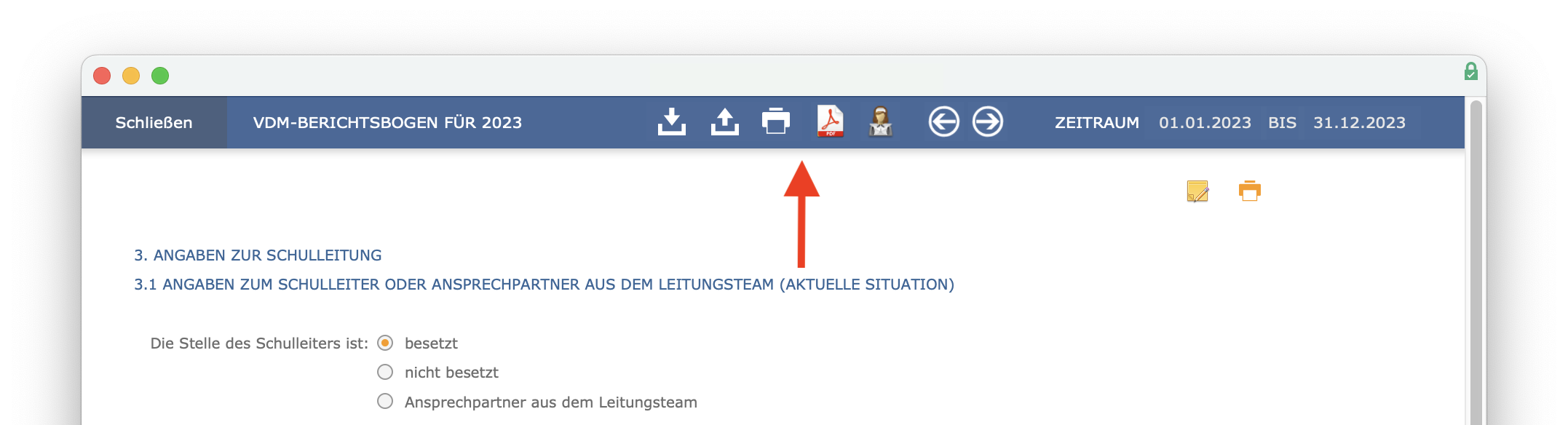
Abgabefristen der Landesverbände
Informationen zu den Abgabefristen und -regeln des VdM-Berichts erhalten Sie bei Ihrem Landesverband. Die Abgabe in Bayern erfolgt beispielsweise über den internen Bereich des VBSM, nicht über Berichtsbogen online
des VdM. Je nach Verband kann der VdM-Bericht nur elektronisch oder auch in Papierform eingereicht werden.
Besonderheit: Interne Auswertungen
Eine weitere Besonderheit von iMikel ist, dass Sie zusätzlich zu den Anforderungen des VdM-Berichts über das Erfassungsprogramm beispielsweise interne Auswertungen für beliebige Zeiträume festlegen können. So können Sie zum Beispiel ein Halbjahr berechnen oder einen beliebigen Stichtag vorgeben.
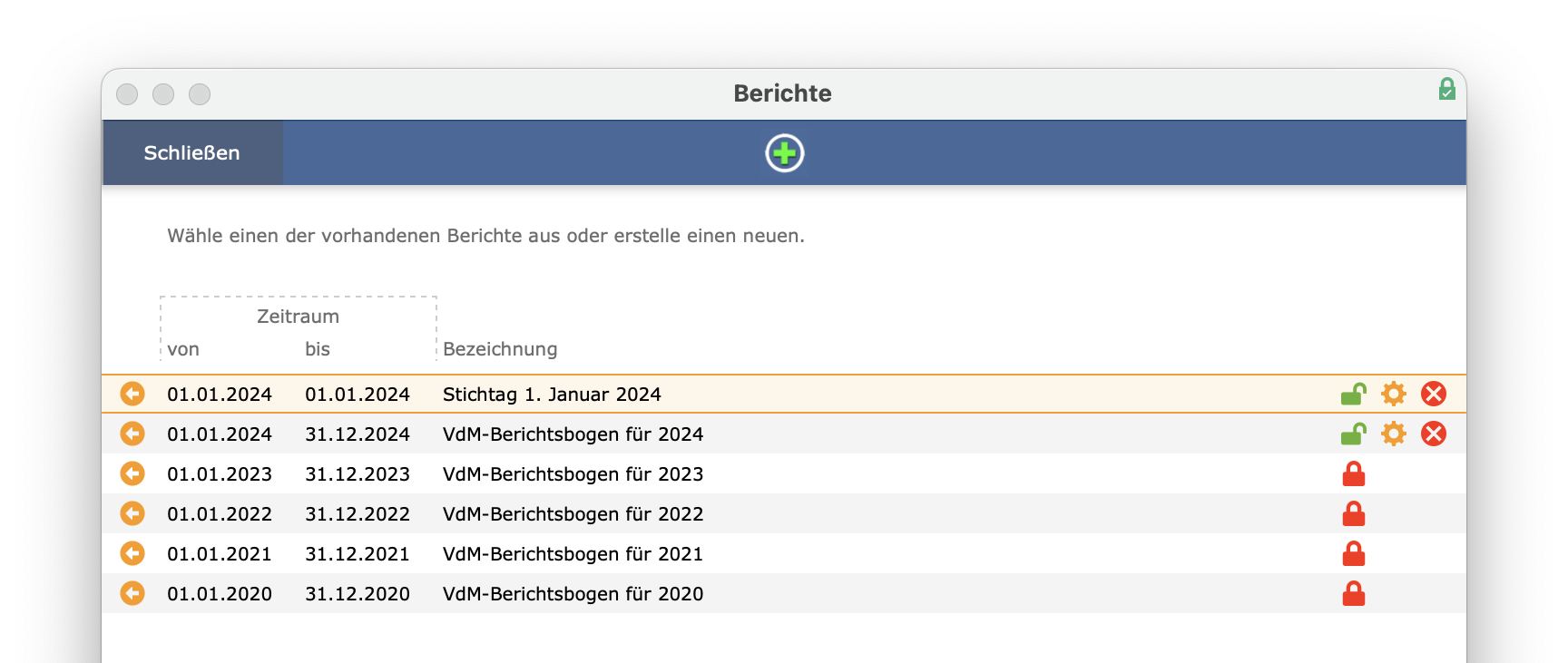
Klicken Sie in der Übersicht auf ein Zahnrad an der rechten Seite, können Sie zudem die Unterrichtsstunden und -wochen anpassen sowie weitere Optionen festlegen, um die Zahlen individueller und noch exakter berechnen zu lassen.
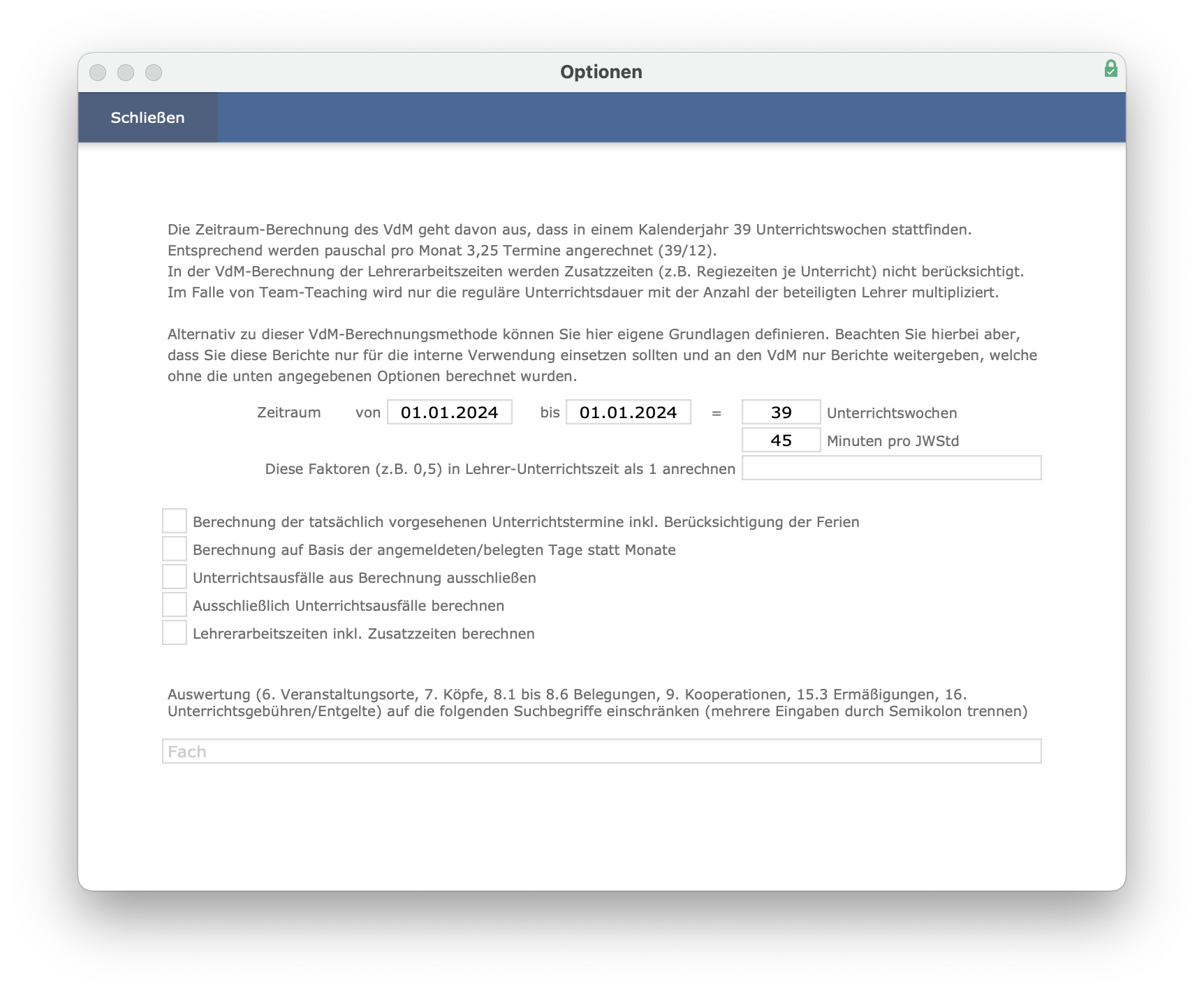
Informationen zu bestimmten Eingaben
Folgend einige zusätzliche Informationen zur Eingabe unter 3.1 und 3.2, unter 4.1, unter 5.2, unter 8.2 sowie unter 8.4 und 9.2.
Angaben zur Schulleitung
Bei den Vorgaben zur Schulleitung und zur stellvertretenden Schulleitung unter 3.1 und 3.2 gibt es folgende Formulierung bei der Abfrage des vertraglichen Beschäftigungsumfangs.
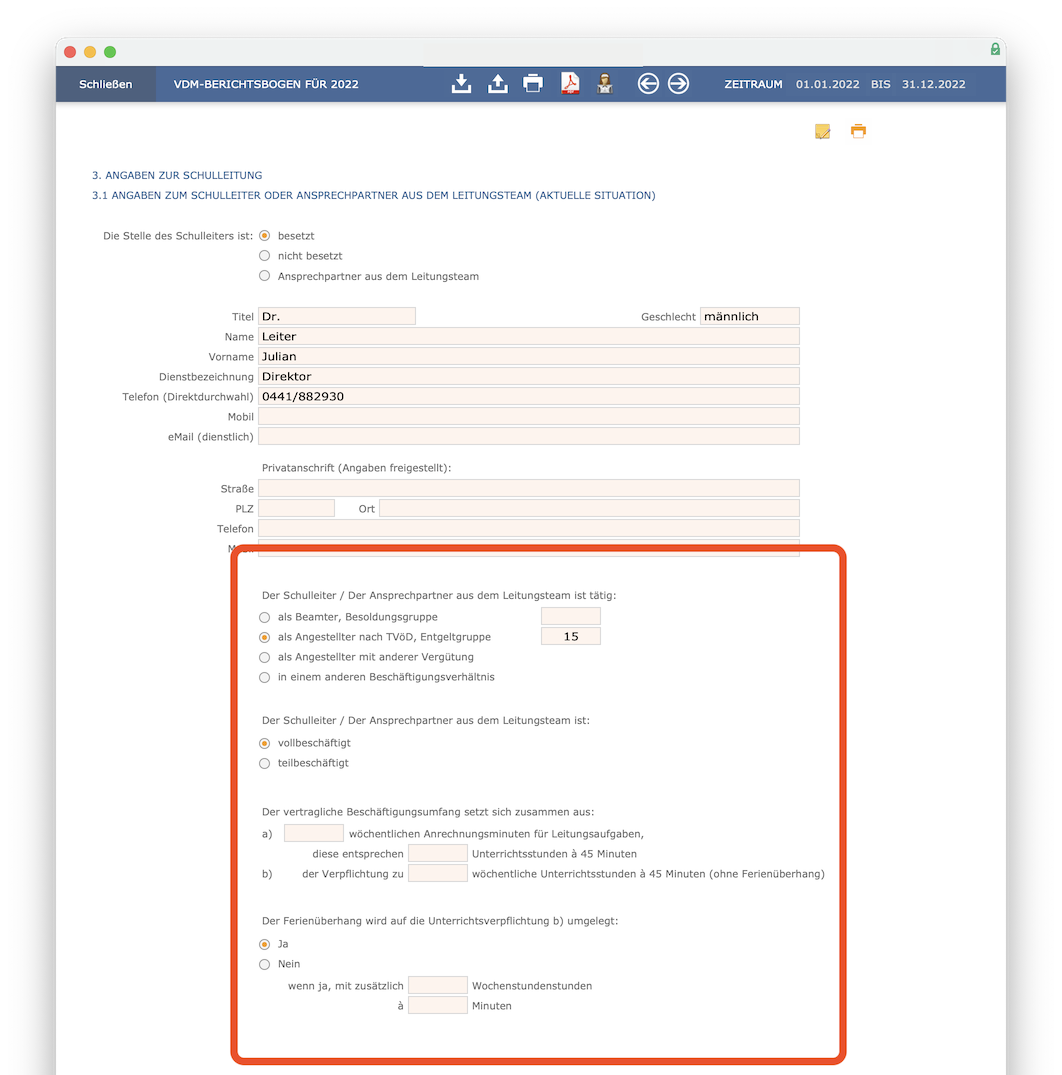
Darstellungsinformation: Das Feld in a)
diese entsprechen ___ Unterrichtsstunden à 45 Minutenkann bei Ihnen u. U. zunächst leer sein. Geben Sie hier einfach den entsprechenden Wert ein. Alle Angaben zur Schulleitung, Stellvertretung, Verwaltungsleitung, zu Verwaltungsmitarbeitern, Lehrkräften und Schülern wurden 2022 um das Geschlechtdiverserweitert.
Status der Lehrkräfte
Für Punkt 4.1 (Status der Lehrkräfte) gibt es folgende Vergütungsarten: Bei den angestellten Lehrkräften nach TVöD wird der Status TVöD E 9
unterteilt.
- TVöD E 9 a
- TVöD E 9 b
- TVöD E 9 c
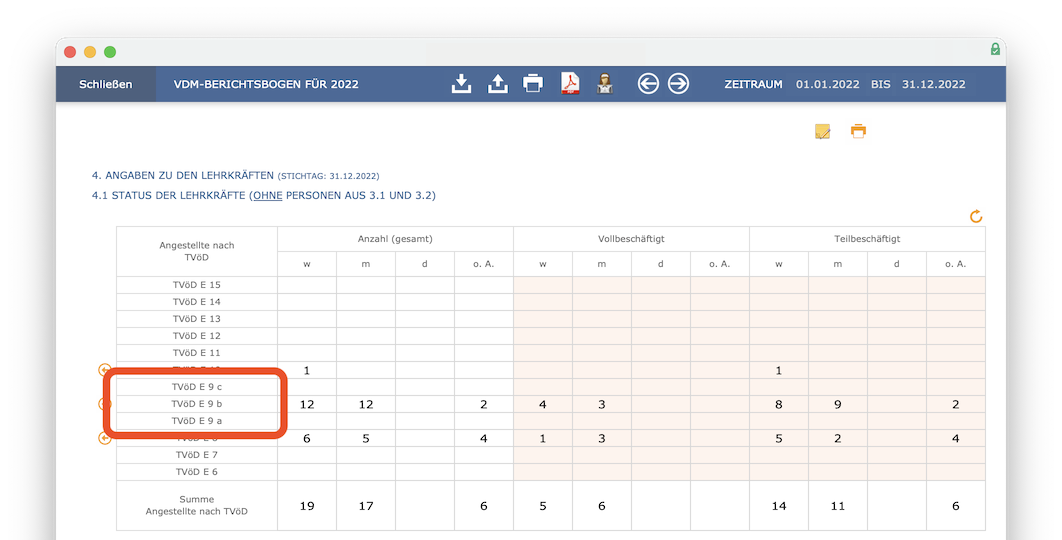
Auch gibt es u. a. zusätzliche Vergütungsstufen für die freien Mitarbeiter/Honorarkräfte.
- 31 € - 33 €
- 34 € - 36 €
- über 36 €
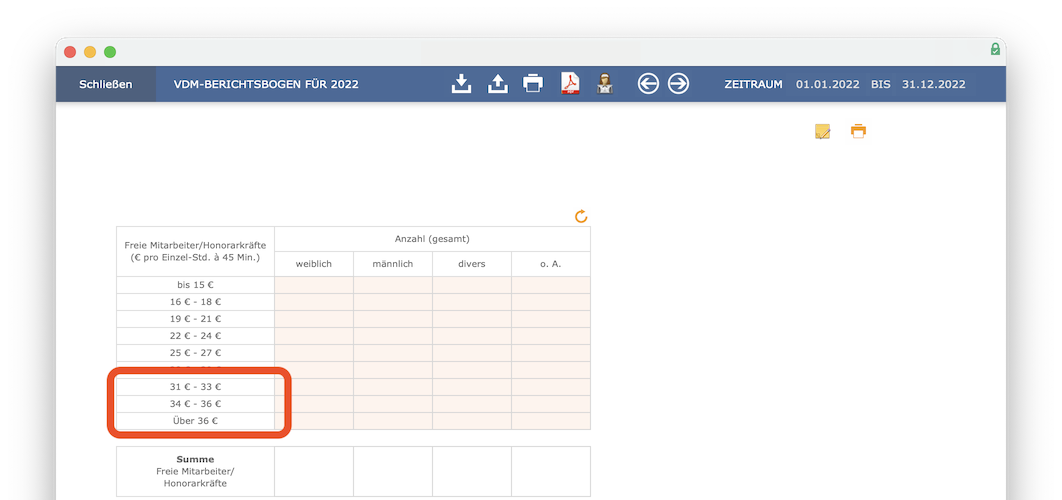
Angaben zu Verwaltungsmitarbeitern
Bei Punkt 5.2 (Angaben zu Verwaltungsmitarbeitern) gibt es ebenso die unterteilte Vergütungsstufe Neun.
- 9 a
- 9 b
- 9 c
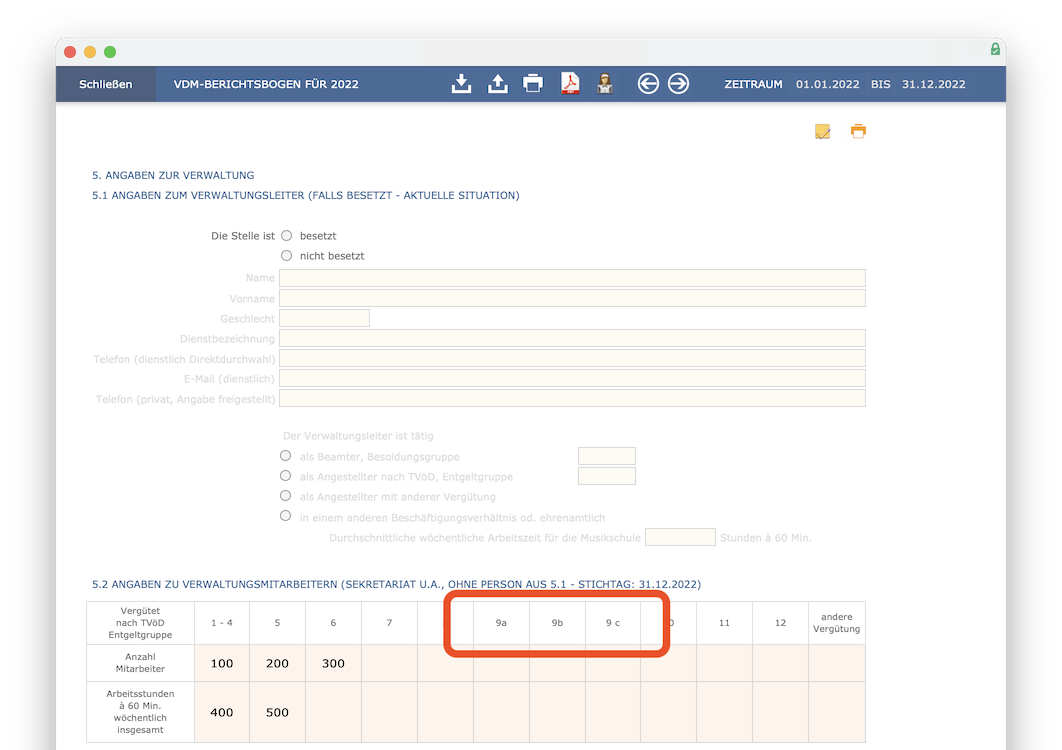
Unterrichtszahlen
In den Auswertungen der Unterrichtszahlen unter Punkt 8.2 werden beim Fach Sonstige…
seit 2022 die zugeordneten Instrumente ausgewiesen.
Ensemblefächer und Anzahl der Ensembles
Die Anzahl der Ensembles aus Punkt 8.4 wird seit 2022 im neuen Punkt 9.2 stichtagsbezogen zum 31.12. bzw. dem letzten Tag Ihres Auswertungszeitraumes berechnet. Die bisherige jahresbezogene Anzahl der Ensembles bleibt in Punkt 8.4 für die iMikel-Musikschul-interne Verwendung erhalten, wurde aber aus dem Ausdruck entfernt.
Hinweis bezüglich „Gendern“: Aus Gründen der besseren Lesbarkeit wird auf die gleichzeitige Verwendung der Sprachformen männlich, weiblich und divers (m/w/d) verzichtet. Sämtliche Personenbezeichnungen gelten gleichermaßen für alle Geschlechter. Die verkürzte Sprachform hat nur redaktionelle Gründe und beinhaltet keine Wertung.
